
Naposledy aktualizováno dne

Pokud přecházíte ze zařízení Android na iPhone, budete chtít přenést fotografie z Androidu do iPhone. Zde je návod.
Přecházíte ze zařízení Android na Apple iPhone a chcete přenést fotografie do nového telefonu? Můžete předpokládat, že proces je problematický. Přesouvání fotografií z Androidu na iPhone však může být jednoduché.
Pokud máte nový nebo resetovaný iPhone, můžete použít Přejděte do aplikace pro iOS pro Android. Případně můžete obrázky přenést také pomocí iCloud z prohlížeče v telefonu. A konečně, pokud chcete jít do „staré školy“, stále můžete na svém počítači používat metodu přetažení.
V této příručce vám ukážeme tři různé způsoby, jak snadno přenést fotografie z Androidu do iPhone.
Jak přenést fotografie z Androidu do iPhone
K přenosu fotografií z Androidu do iPhonu můžete použít aplikaci Apple Move to iOS na Androidu. Je tu však malé upozornění. Potřebujete zbrusu nový iPhone nebo iPhone se resetuje na tovární nastavení.
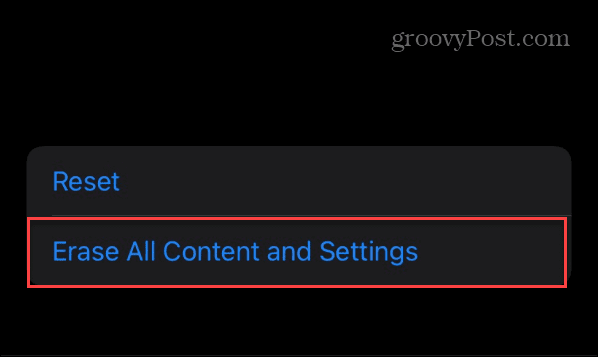
Jak přenést fotografie pomocí Move do iOS:
- Projděte si úvodní obrazovky nastavení na vašem iPhone, včetně připojení k vaší Wi-Fi síti.
- Klepněte na Nastavit ručně odkaz na Rychlý start obrazovka.
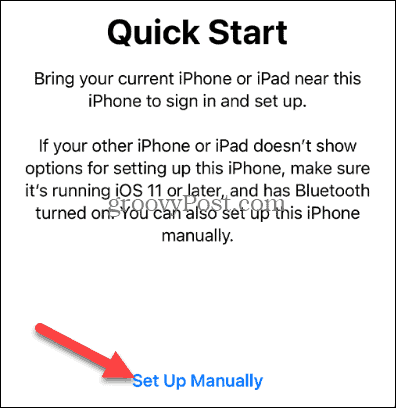
- V Aplikace a data vyberte v nabídce Přesunout data z Androidu volba.
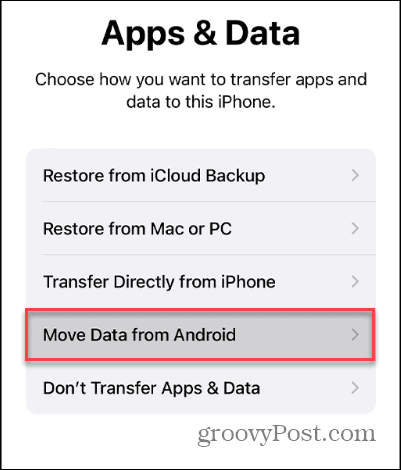
- Nainstalujte Přejděte do aplikace pro iOS a spusťte jej na svém zařízení Android.
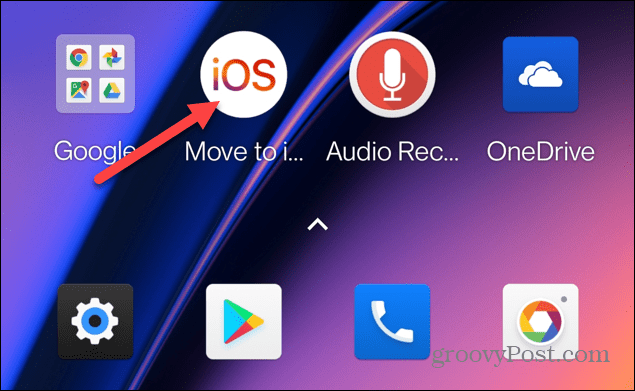
- Odsouhlaste podmínky služby a udělte mu potřebná oprávnění k používání vašich dat, nastavení a dalších položek v telefonu Android.
- Aplikace Move to iOS vytvoří dočasnou síť Wi-Fi mezi vaším iPhonem a zařízením Android pro přenos fotografií. Pro připojení zadejte jednorázový kód, který se zobrazí na vašem iPhone.
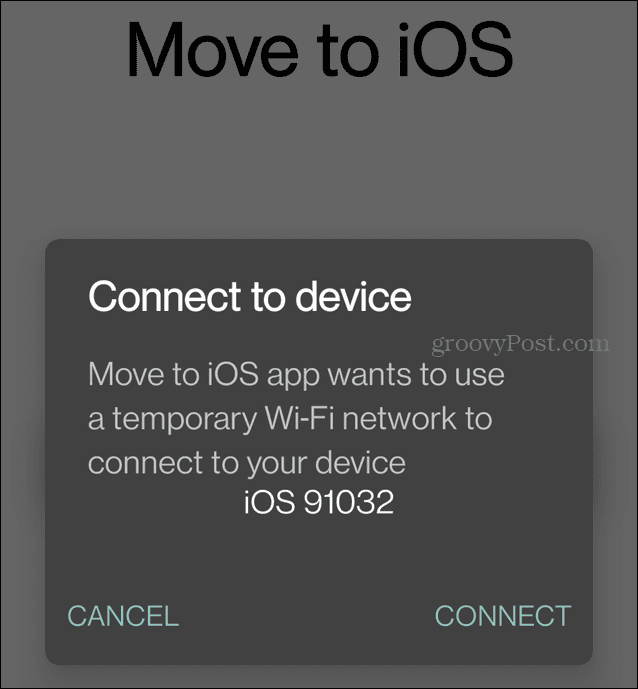
- Nyní, když jsou obě zařízení připojena, vyberte Knihovna fotografií nebo Fotoaparát Roll možnosti ze seznamu položek k přenosu. Kromě fotografií můžete vybrat další položky, které chcete přenést.
- Klepněte na Pokračovat tlačítko pro pokračování.
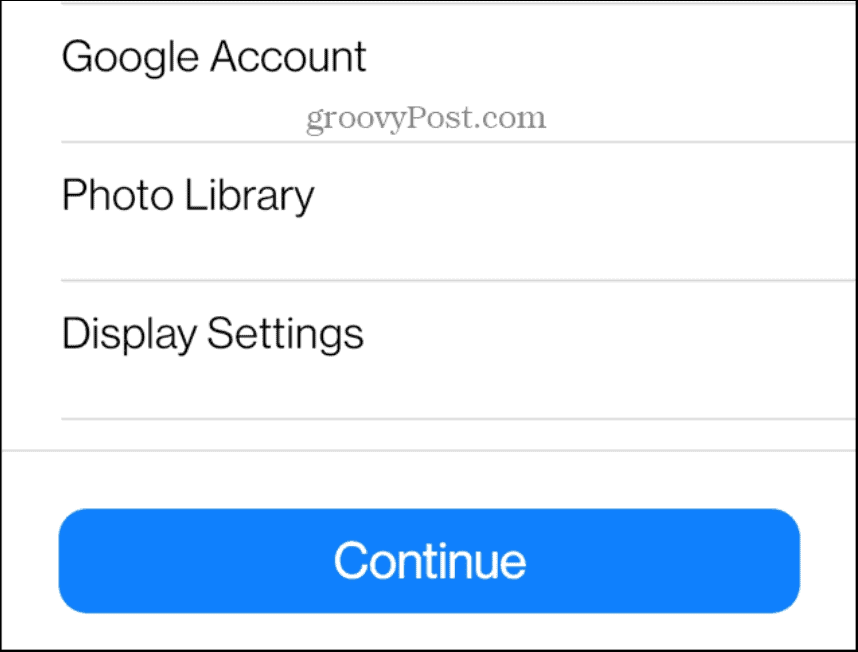
- Během procesu přenosu se zobrazí indikátor průběhu.
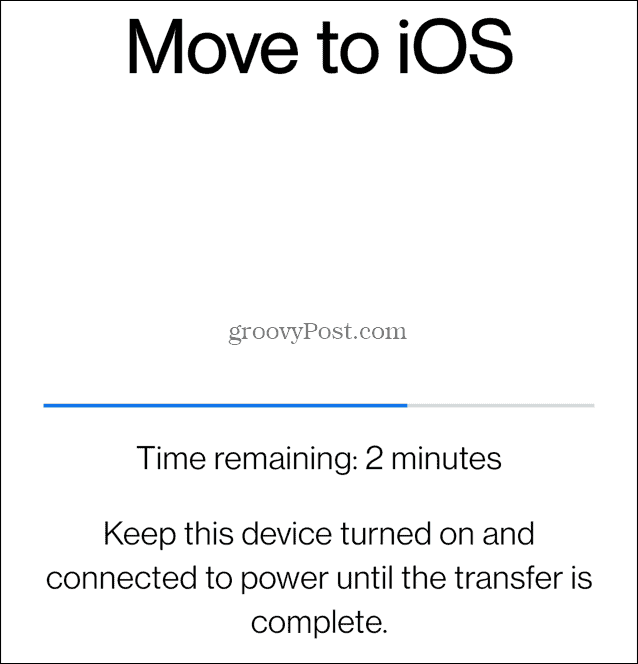
- Po dokončení přenosu klepněte na Hotovo a pokračujte v nastavení vašeho iPhone.
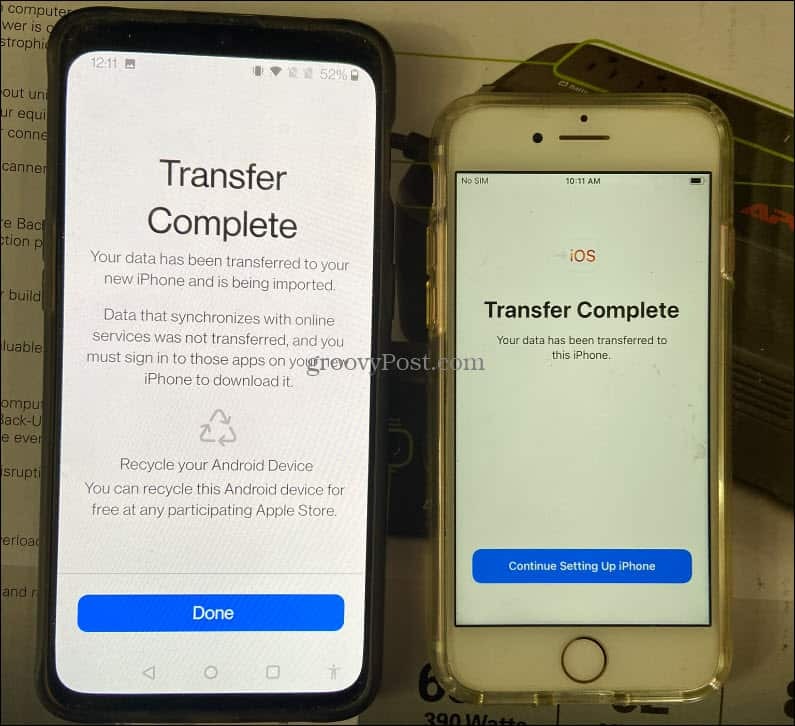
- Jakmile je váš iPhone v provozu, otevřete Fotky aplikaci a ověřte, že všechny fotografie z Androidu jsou na vašem iPhone.
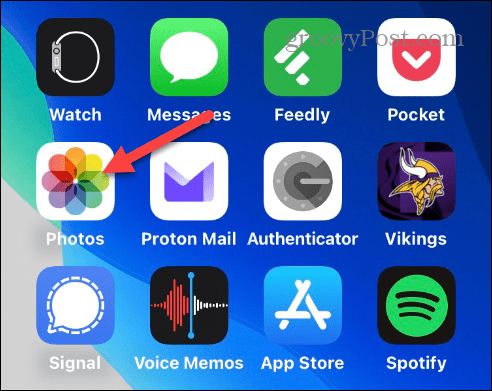
Jak přenést fotografie z Androidu do iPhone pomocí iCloud
Možná si říkáte, že pro Android neexistuje aplikace iCloud. ICloud na Androidu však můžete používat prostřednictvím webového prohlížeče v telefonu. Po přihlášení stačí několik klepnutí k přenosu fotografií.
Jak přenést fotografie pomocí iCloud:
- Otevřete webový prohlížeč na svém zařízení Android, navštivte Cloudový weba přihlaste se pomocí svého Apple ID.

- Otevři Fotky sekce v iCloudu.
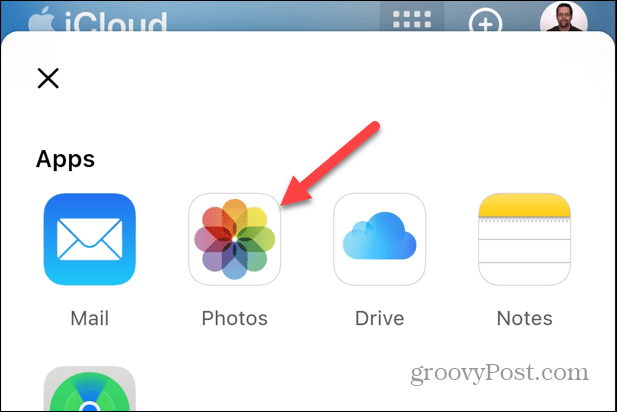
- Vyber nahrát pod vaší Knihovnou fotografií nebo klepněte na alba ikonu ve spodní části obrazovky a klepněte na Přidat.
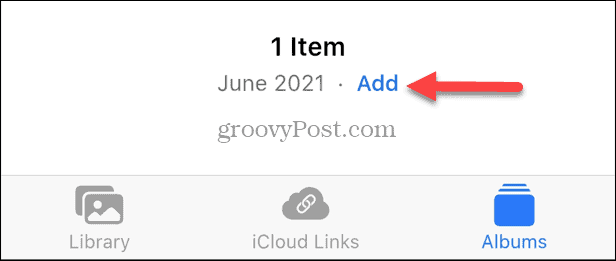
- Klepněte na nahrát tlačítko uvnitř alba a v případě potřeby umožněte prohlížeči přístup k vašim fotografiím.
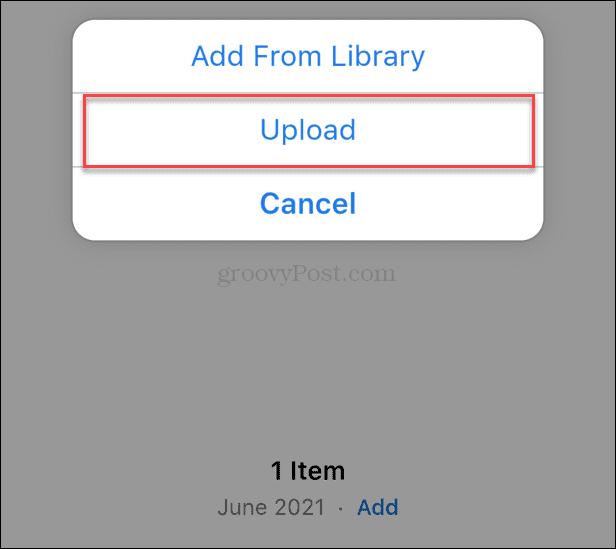
- Vyberte fotky, které chcete přidat na iCloud z telefonu Android, a klepněte na Hotovo.
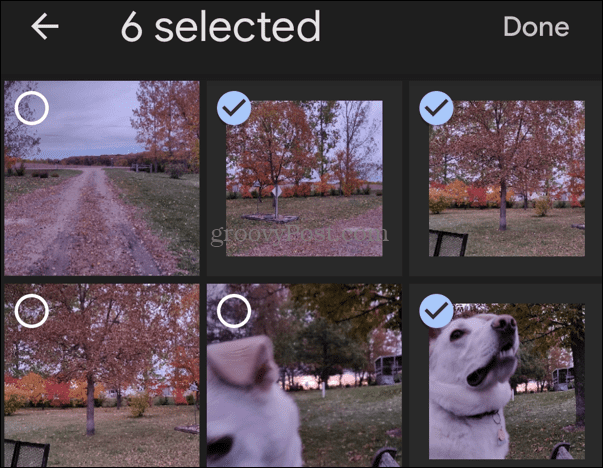
- Nyní, když jsou fotografie z vašeho telefonu Android ve vašem iCloudu, budou poté k dispozici na vašem iPhone iCloud synchronizuje.

Jak ručně přenést fotografie z Androidu do iPhone
Pokud nechcete používat aplikaci nebo iCloud, můžete ručně přenést fotografie z Androidu do iPhone pomocí počítače.
Pokud používáte Windows, není potřeba žádný speciální software. Proces je přímočarý pomocí drag and drop a synchronizace telefonu pomocí iTunes. Uživatelé Mac budou muset nainstalovat Android File Transfer nejprve však aplikace.
Chcete-li ručně přenést fotografie z Androidu do iPhone:
- Vytvořte složku v počítači a pojmenujte ji Přenos fotografií (nebo něco podobného).
- Připojte svůj telefon Android k počítači.
- Vyberte správné nastavení přenosu souborů USB v systému Android (pokud budete vyzváni).
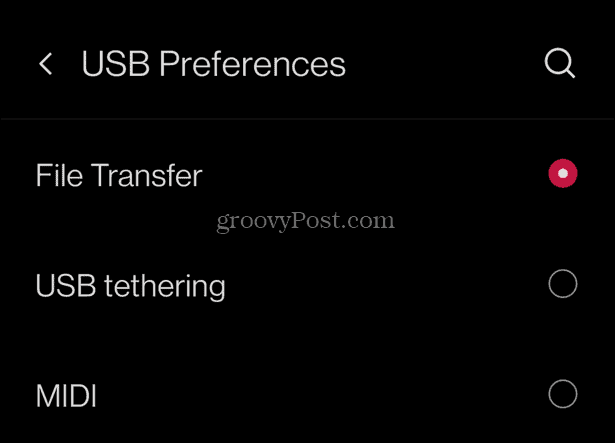
- Když Průzkumník souborů spustí, přejděte do zařízení Android na DCIM > Fotoaparát složku.
- Zvýrazněte fotografie, které chcete přenést do iPhonu, a přetáhněte je do složky přenosu v počítači.

- Odpojte telefon Android.
- Ujistěte se, že je iCloud Photos vypnutý, připojte svůj iPhone k počítači a spusťte iTunes.
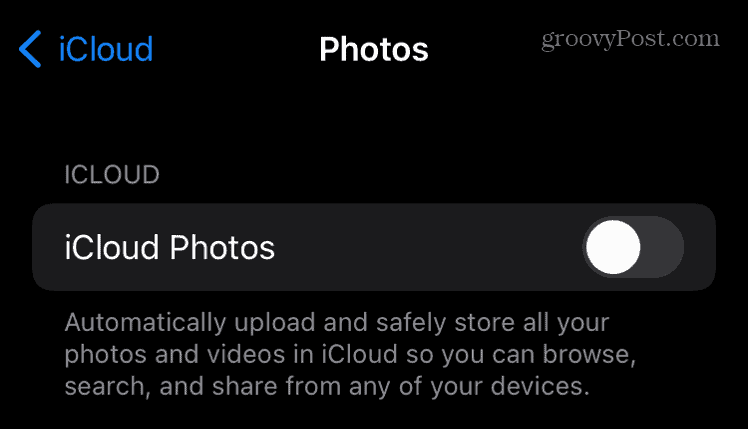
- Klikněte na ikonu svého zařízení v levém horním rohu iTunes.
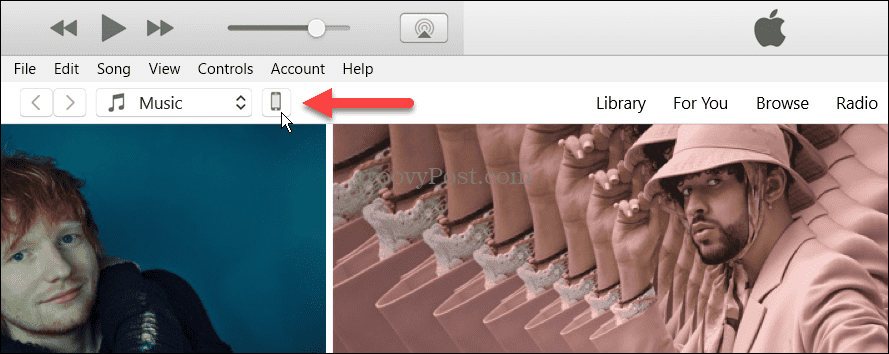
- Vybrat Fotky z levého sloupce a zkontrolujte Synchronizovat fotografie možnost vpravo.
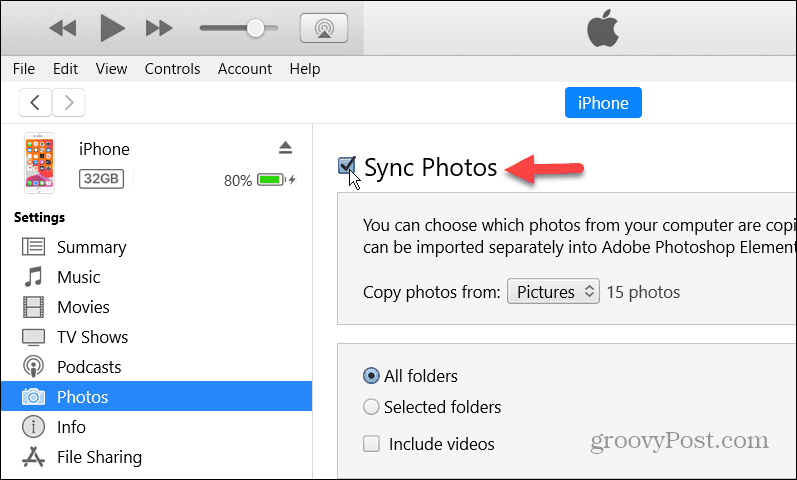
- Klikněte na rozbalovací nabídku vedle Kopírovat fotky z: sekce a vyberte Vyberte složku.

- Vyberte složku obsahující fotografie, které jste zkopírovali z Androidu.
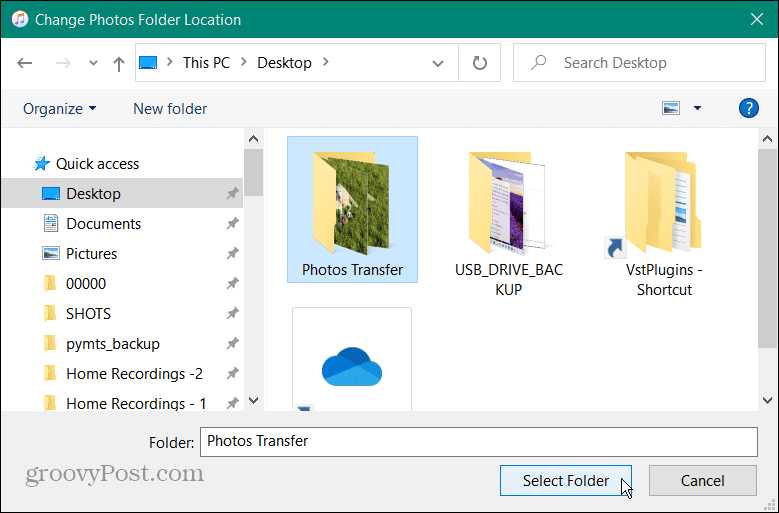
- Vybrat Aplikovat tlačítko – iTunes synchronizují fotografie do vašeho iPhone.

Úspěšná správa vašich fotografií
Pokud přecházíte ze smartphonu se systémem Android na iPhone a potřebujete migrovat své fotografie, proces je jednoduchý pomocí jedné z výše uvedených možností. Zatímco používání aplikace nebo iCloud umožňuje snadný bezdrátový přenos, počítač můžete vždy používat pro rozsáhlé sbírky fotografií.
Další informace o synchronizaci fotografií si můžete přečíst dále migraci fotek z iCloudu do Fotek Google a uchovávání místních kopií. Nebo, pokud vám dochází limit 5 GB, můžete odstranit fotografie z iCloud.
Za zmínku také stojí, že se můžete připojit iCloud s Windows 11 Photos aplikace pro přístup k vašim fotografiím a dalším datům. A pokud ještě nepoužíváte Windows 11, můžete se vždy připojit iCloud s Windows 10 namísto.
Jak najít kód Product Key pro Windows 11
Pokud potřebujete přenést svůj produktový klíč Windows 11 nebo jej jen potřebujete k provedení čisté instalace operačního systému,...


